Server Address - 200.185.52.4:8769Indíce:1 - Download
2 - Instalação
3 - Configuração Básica
4 - Configuração Avançada
1. DownloadVocê pode fazer o download no site oficial
www.goteamspeak.com na seção de downloads, é o Client versão Windows, após isso é só clicar em "Download" e após isso em "I Agree".
Link Direto: Clique aqui para iniciar o download.
2. InstalaçãoBem, se você não souber instalar um programa simples deste pode morrer ou então é retardado(a), é só ir clicando em next ou algo do tipo que aparecer.
3. Configuração Básica3.1 Conectando no servidorExecute o programa.

Vá em Connection > Connect

Se estiver na aba "Web server list" clique na aba "Local Adreesbook" dê um clique inverso em "Servers" e clique em "add server"

Você verá uma imagem assim:

Você se logará como Unregistered(Não Registrado).

Repare que na frente do meu nick está escrito (U)
Vamos à uma legenda:
(U) Unregistered (Não Registrado)
® Registered (Registrado)
(CA) Channel Admin (Administrador do Canal)
(SA) Server Admin (Administrador do Servidor)
(O) Operator (Operador do canal)
(VO) Voiced (Voz, pode falar quando o canal é moderado mesmo não tendo poderes)
[/quote]
® Canal Registrado
(U) Canal Não Registrado
(M) Canal Moderado
(P) O P vem de Password, ou seja necessita senha para logar.
(S) Pode conter Sub-canais
(D) Default, o canal que todos logam inicialmente, a não ser que tenha sido configurado o "Default Channel"
[/quote]
PS: Siglas podem vir juntas, como por exemplo: (R CA SA O VO)
Agora que você já entende o que são as siglas, vamos adiante.
Peça Registro para algum SA in game, após ele te conceder registro vá em Self > Register With Server.

Agora toda vez que for logar logue como Registrado(Registered)

PS: Não se preocupe com os outros servidores que tem na screen, apenas são outros servidores que uso.
3.2 O que é Push To talk? e configurando o som.Push to talk, ou empurre para falar, pressione para falar, que seja, isso não é importante, o importante é como funciona a ferramenta e o que ela faz, você seleciona uma tecla para apertar quando quiser falar, assim ninguém vai escutar sua respiração, ecos no seu microfone, ou até mesmo sua mãe te chingando porque não sai do pc.
Siga as imagens:
Output volume: Volume do som que você vai ouvir, para aumentar mande a setinha para max, para diminuir vá indo pra min, até ficar da forma que achar melhor.
Push To talk: Já expliquei o que é, clique com o mouse em "set" e depois pressione uma tecla no teclado, esta tecla será a que você vai utilizar para falar.
Voice Activation: É o contrário do push to talk, nele você fala e as pessoas escutam sem precisar pressionar, mas se tiver algo mal configurado pode acontecer de seu microfone dar ecos, etc...
Voice Activation Level: É a sensibilidade do microfone, quanto mais estiver para whisper mais será sensível, para shout menos sensível assim reduzindo o volume do seu microfone.
Activate local Test Mode: Serve só para escutar sua própria voz e ver como está saindo.
3.3 utilizando as funções do self.
Away: Significa que você está ausente
Mute Microphone: Mutar seu microfone, mesmo que grite ninguém te escutará enquanto estiver com o Mute Microphone ativado.
Mute Speakers/Headphone: Mutar seu fone ou caixa se som para que não escute ninguém.
Channel Comander: Faz sua bolinha verde ficar vermelha, esta função pode ser utilizada para whispers veja mais adiante em Configurações avançadas.
Request Voice: Quando uma sala está moderada pode-se usar esta função para pedir voice.
Register With server: Registrar, já foi falado sobre isso.
Admin Register Player With server: Registrar como administrador do servidor.
3.4 utilizando as funções da aba player. Você pode utilizar as funções clicando no nome com o botão direito do mouse ou selecionando ele e depois clicando na aba player.
A única coisa que vai ser importante caso não seja administrador do servidor é o bendito Mute, imagine aquele cara chato, não para de falar, fazer piadas sem graça, você simplesmente seleciona o nick dele como mute e em um passe de mágica você não vai escutar nada que ele fala, é claro que se ele relogar no ts vai cancelar seu mute, mas pra resolver isso é só mutar novamente ;D .
Send Text Message to player: Envia uma mensagem de texto.
4. Configuração AvançadasBem, aqui irei ensinar como configurar Whisper.


Siga as imagens, clique em ADD

Selecion Whisper To, Caso quiser falar com um player em particular selecione Player List e Escolha o Player em "Player to add" a tecla que você vai usar para falar é o memso esquema do Push to talk
Caso deseje falar com algum canal é a mesma coisa, só que selecione "Channel List"
E assim por diante
CréditosQoff, este tutorial teve origem no fórum do clã Juppongatana @bRO Odin, caso for copiar não retire os créditos.
MasTeR*~, modificado para o forum do clã Ðeath SquaÐ.





